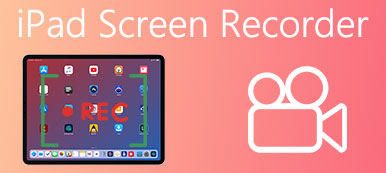Το Webinar είναι μια ζωντανή διαδικτυακή τηλεδιάσκεψη που σας επιτρέπει να κάνετε μια παρουσίαση ακόμη και σε χιλιάδες άτομα ταυτόχρονα σε χαμηλή τιμή.
Ωστόσο, εάν δεν θέλετε να χάσετε κανένα σημείο σε ένα διαδικτυακό σεμινάριο, δεν αρκεί η λήψη σημειώσεων. Η ηχογράφηση ενός διαδικτυακού σεμιναρίου θα είναι μια καλή λύση.
Αλλά πώς να ηχογραφήσω ένα διαδικτυακό σεμινάριο;
Αυτή η σελίδα συλλέγει τρεις εύκολους τρόπους για τη λήψη ενός διαδικτυακού σεμιναρίου σε Windows 11/10/8/7 και Mac.

- Μέρος 1. Πώς να εγγράψετε ένα διαδικτυακό σεμινάριο σε PC/Mac με λογισμικό
- Μέρος 2. Τρόπος εγγραφής του GoToWebinar Online με ενσωματωμένη συσκευή εγγραφής
- Μέρος 3. Εγγραφή διαδικτυακών σεμιναρίων με μια εξαιρετική δωρεάν ηλεκτρονική συσκευή εγγραφής
- Μέρος 4. Συνήθεις ερωτήσεις σχετικά με την εγγραφή ενός διαδικτυακού σεμιναρίου
Μέρος 1. Πώς να καταγράψετε ένα webinar σε PC / Mac με λογισμικό
Θέλετε να επεξεργαστείτε την καταγραφή webinar κατά την εγγραφή του βίντεο;
Θέλετε να καταγράψετε το ζωντανό webinar χωρίς να κάθεστε μπροστά από τον υπολογιστή, ρυθμίζοντας το πρόγραμμα;
Επιθυμείτε να καταγράψετε webinar με τον ήχο από το σύστημα και το μικρόφωνο;
Αν ναι, απλά πάρτε Apeaksoft οθόνη εγγραφής για να πραγματοποιήσετε την εγγραφή διαδικτυακού σεμιναρίου.

4,000,000 + Λήψεις
Εγγραφή ζωντανού διαδικτυακού σεμιναρίου σε Windows 11/10/8/7 και Mac.
Επεξεργαστείτε το αρχείο εγγραφής ενώ καταγράφετε το webinar.
Καταγράψτε webinar με ήχο από υπολογιστή και μικρόφωνο.
Κλείστε το παράθυρο ή αποκλείστε το παράθυρο για την εγγραφή ενός webinar.
Εργαστείτε ως Διαγραμμιστής webinar για Android για να καταγράψετε δραστηριότητες στο τηλέφωνό σας χωρίς καθυστέρηση.
Βήμα 1Απλώς κατεβάστε και εγκαταστήστε την πιο πρόσφατη έκδοση του Apeaksoft Screen Recorder με το κουμπί λήψης παραπάνω και, στη συνέχεια, εγκαταστήστε και ξεκινήστε το πρόγραμμα στον υπολογιστή σας για να καταγράψετε τις δραστηριότητες στην οθόνη για το Webinar.

Βήμα 2Όταν θέλετε να εγγράψετε διαδικτυακά σεμινάρια, επιλέξτε το κουμπί "Βίντεο εγγραφής" στα αριστερά της διεπαφής. Εάν θέλετε να εγγράψετε ήχο ή στιγμιότυπο, μπορείτε επίσης να βρείτε το αντίστοιχο κουμπί στην ίδια διεπαφή.

Βήμα 3Στο νέο παράθυρο, μπορείτε να αλλάξετε τις ρυθμίσεις για την εγγραφή webinar μία προς μία. Επιλέξτε την περιοχή εγγραφής ως πλήρους οθόνης ή προσαρμοσμένο παράθυρο. Στη συνέχεια, βεβαιωθείτε ότι έχετε ενεργοποιήσει το "System Sound" για να ακούσετε όλο το περιεχόμενο της διαδικτυακής διάσκεψης.
Εάν δεν θέλετε να εγγραφεί ο εαυτός σας και η φωνή σας στο βίντεο, θυμηθείτε απλώς να απενεργοποιήσετε την "Webcam" και το "Microphone" που φαίνονται παρακάτω.
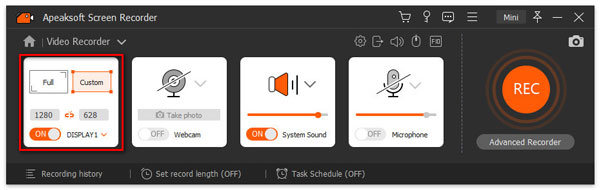
Βήμα 4Με όλα τα έτοιμα, μπορείτε να κάνετε κλικ στο κουμπί "REC" και να ξεκινήσετε την εγγραφή σας. Κατά τη διάρκεια της διαδικασίας, μπορείτε να χρησιμοποιήσετε την εργαλειοθήκη για να αλλάξετε τις ρυθμίσεις εγγραφής, αν θέλετε.
Όταν θέλετε να διακόψετε την εγγραφή, κάντε κλικ στο κουμπί "Διακοπή" και μπορείτε να κάνετε προεπισκόπηση του εφέ. Κάντε κλικ στο κουμπί "Αποθήκευση".
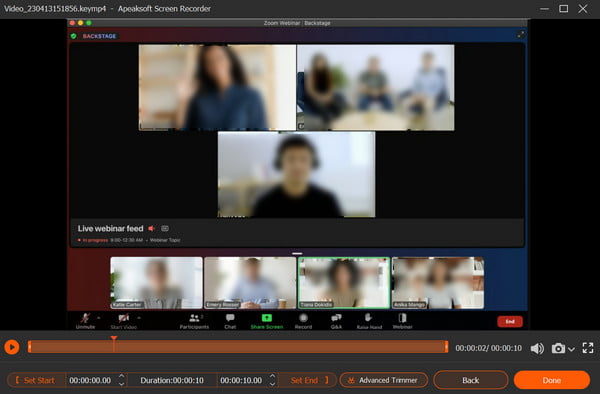
Βήμα 5Μετά από αυτό, μπορείτε να δείτε την εγγραφή με την ακόλουθη λίστα. Και υπάρχουν και άλλα εργαλεία επεξεργασίας στη δεξιά πλευρά δίπλα, αν χρειάζεστε.
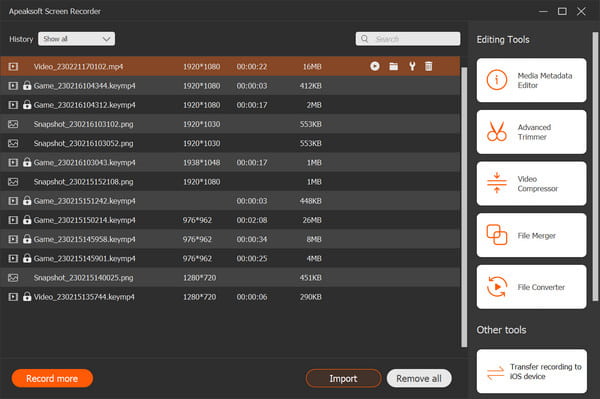
Με τα παραπάνω βήματα, πιστεύεται ότι τραβάτε ένα ομαλό και καλής ποιότητας βίντεο διαδικτυακού σεμιναρίου. Αξίζει επίσης να αναφέρουμε ότι το Apeaksoft Screen Recorder λειτουργεί όχι μόνο ως επιτραπέζια εγγραφή, αλλά και ως Εγγραφή webinar για iPhone και iPad με επιλεκτική πρόσβαση από την ενότητα "Τηλέφωνο" .
Συμβουλές
1. Βεβαιωθείτε ότι έχετε καλή ποιότητα ήχου πριν από την εγγραφή σε ένα webinar.
Προσπαθήστε να επιλέξετε ένα ήσυχο περιβάλλον για να εξαλείψετε όσο περισσότερο θόρυβο μπορείτε. Σας συνιστούμε να δοκιμάσετε τον ήχο πριν από την ημέρα εγγραφής ενός Webinar εκ των προτέρων.
2. Ενεργοποιήστε ένα βίντεο υψηλής ποιότητας σε webinar.
Ρυθμίστε το καλύτερο περιβάλλον για την κάμερα web, όπως ο φωτισμός και η οπτική, η φυσική εμφάνιση.
3. Ορίστε την καταγραφή webinar προγράμματος.
Εάν είστε απασχολημένοι και δεν μπορείτε να βρείτε χρόνο για να καθίσετε μπροστά στον υπολογιστή, απλώς ορίστε το πρόγραμμα εργασιών για να του επιτρέψετε να ηχογραφήσει ένα διαδικτυακό σεμινάριο κάποια στιγμή.
4. Κάντε περισσότερες διασκέψεις εκτός από την εγγραφή σε webinar
Αυτό το λογισμικό δεν λειτουργεί μόνο για την εγγραφή διαδικτυακού σεμιναρίου, αλλά μπορεί επίσης να είναι ο κατασκευαστής εκπαιδευτικών βίντεο, η εξοικονόμηση μουσικής, η λήψη βίντεο, ο δημιουργός παιχνιδιού στον υπολογιστή.
(Εφαρμογές εγγραφής παιχνιδιών για iPhone και Android, Κάντε κλικ ΕΔΩ.)
Μέρος 2. Πώς να καταγράψετε το GoToWebinar online με ενσωματωμένη συσκευή εγγραφής
Εκτός από τη χρήση συσκευής εγγραφής οθόνης για την εγγραφή ενός διαδικτυακού σεμιναρίου, ορισμένες πλατφόρμες διαδικτυακών σεμιναρίων διαθέτουν ενσωματωμένες συσκευές εγγραφής. Παίρνουμε το GoToWebinar ως παράδειγμα. Ακολουθούν τα βήματα σχετικά με τον τρόπο εγγραφής διαδικτυακών σεμιναρίων με την ενσωματωμένη συσκευή εγγραφής.
Βήμα 1Συνδεθείτε στο GoToWebinar. Κάντε κλικ στο κουμπί "Ρύθμιση" στο μενού για να επιλέξετε την καρτέλα "Εγγραφή". Εάν θέλετε να ηχογραφήσετε αυτόματα το διαδικτυακό σεμινάριο, μπορείτε να κάνετε κλικ στην επιλογή "Αυτόματη εγγραφή".
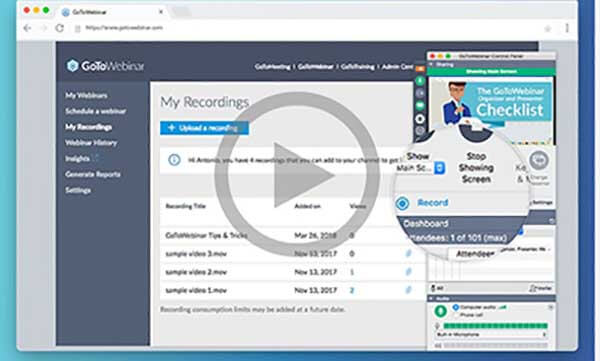
Βήμα 2Κάντε κλικ στο "Εγγραφές" για να επιλέξετε πού αποθηκεύονται οι εγγραφές σας. Εάν επιλέξετε "Αποθήκευση εγγραφής στο διαδίκτυο", η εγγραφή σας θα αποθηκευτεί αυτόματα στον ηλεκτρονικό σας λογαριασμό. Ή μπορείτε να επιλέξετε το κουμπί "Ακατέργαστο αρχείο" για να αποθηκεύσετε την εγγραφή του webinar στη συσκευή σας.
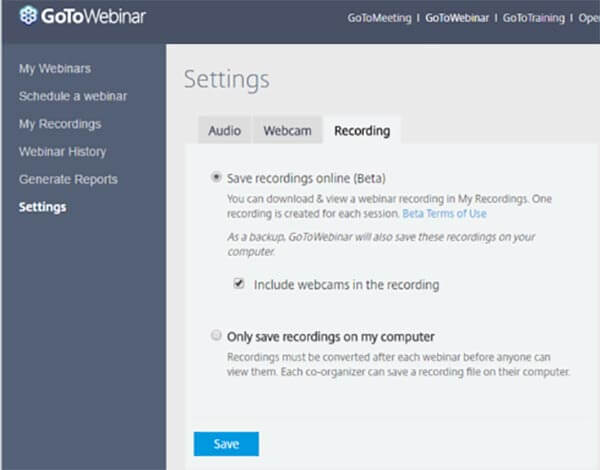
Βήμα 3Ξεκινήστε την εγγραφή σας. Μόλις ολοκληρωθούν όλα, μπορείτε να κάνετε κλικ στο "Stop" για να αποθηκεύσετε την εγγραφή webinar στον υπολογιστή σας. Μετά από αυτό, μπορείτε να μοιραστείτε το βίντεο σε ιστότοπους κοινωνικών μέσων ή να το επεξεργαστείτε περαιτέρω με άλλα προγράμματα.
Μέρος 3. Εγγραφή διαδικτυακών σεμιναρίων με μια εξαιρετική δωρεάν ηλεκτρονική συσκευή εγγραφής
Έχετε σκεφτεί ποτέ πώς να ηχογραφήσετε ένα διαδικτυακό σεμινάριο σε φορητό υπολογιστή δωρεάν; Υπάρχει ένα 100% δωρεάν εργαλείο που μπορείτε να χρησιμοποιήσετε χωρίς καμία ανησυχία για την ασφάλεια και τις καθυστερήσεις;
Δωρεάν συσκευή εγγραφής οθόνης Apeaksoft είναι η εξαιρετική επιλογή σας.
Μπορείτε να χρησιμοποιήσετε αυτό το διαδικτυακό εργαλείο για να καταγράψετε δωρεάν διαδικτυακό σεμινάριο και να καταγράψετε τυχόν δραστηριότητες στην οθόνη μέσα σε λίγα κλικ.
Ακολουθήστε τις παρακάτω οδηγίες για να καταγράψετε το διαδικτυακό σας σεμινάριο.
Βήμα 1Κάντε κλικ στο «Έναρξη εγγραφής» και κατεβάστε το πρόγραμμα εκκίνησης στον υπολογιστή σας. Στη συνέχεια, ακολουθήστε τις οδηγίες για να συνεχίσετε.
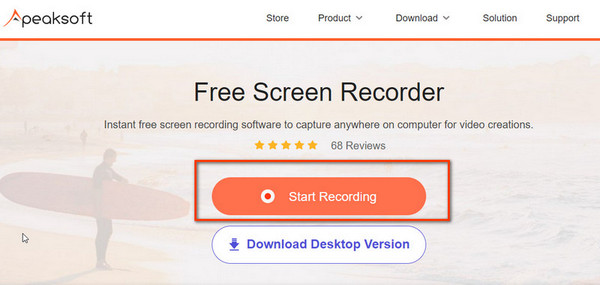
Βήμα 2Στο αναδυόμενο παράθυρο, μπορείτε να επιλέξετε την περιοχή εγγραφής και να κάνετε ρυθμίσεις ήχου για να ετοιμαστείτε.
Βεβαιωθείτε ότι έχετε ενεργοποιήσει το "Speaker" και το "Microphone" για να καταγράψετε την ομιλία από άλλα άτομα και τον εαυτό σας αντίστοιχα.
Κλείστε την επιλογή "Κάμερα" εάν δεν θέλετε να εγγραφείτε στο βίντεο. Στη συνέχεια, κάντε κλικ στο κουμπί "REC" για να ξεκινήσει η εγγραφή.
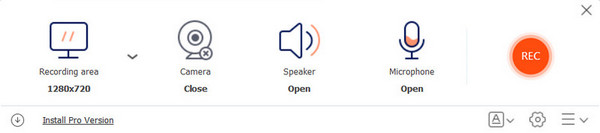
Βήμα 3Κάντε κλικ στο κουμπί "Τέλος" για να ολοκληρώσετε τη διαδικασία εγγραφής. Στη συνέχεια, μπορείτε να δείτε όλα τα εγγεγραμμένα βίντεο στο επόμενο παράθυρο. Εδώ μπορείτε να παίξετε, να μετονομάσετε, να μοιραστείτε ή να διαγράψετε το αρχείο εάν θέλετε.
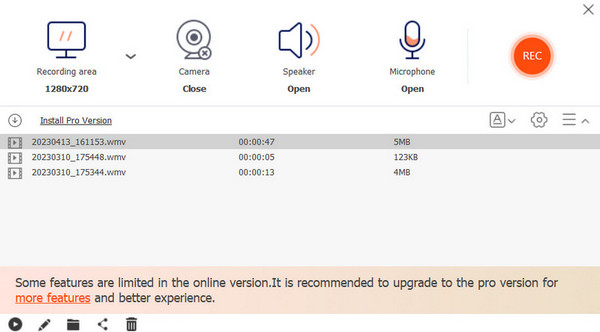 Μπορεί επίσης να έχετε ενδιαφέρον για:
Μπορεί επίσης να έχετε ενδιαφέρον για:Μέρος 4. Συχνές ερωτήσεις για την καταγραφή ενός διαδικτυακού σεμιναρίου
Ερώτηση 1. Μπορώ να ηχογραφήσω ένα διαδικτυακό σεμινάριο στο iPhone;
Μπορείτε να εγγράψετε ένα διαδικτυακό σεμινάριο στο iPhone με μια ενσωματωμένη συσκευή εγγραφής. Για να μπορέσετε να ξεκινήσετε την εγγραφή, θα πρέπει να βεβαιωθείτε ότι έχετε ενεργοποιήσει την εγγραφή οθόνης στο Κέντρο ελέγχου και ότι η πρόσβαση στο Κέντρο ελέγχου είναι δυνατή από οποιαδήποτε εφαρμογή.
Ερώτηση 2. Πώς μπορώ να ηχογραφήσω ένα διαδικτυακό σεμινάριο;
Μια διαδικτυακή εφαρμογή εγγραφής μπορεί να σας βοηθήσει να καταγράψετε ένα διαδικτυακό σεμινάριο. Μπορείτε να δοκιμάσετε Apeaksoft Δωρεάν Online οθόνη εγγραφής για να κάνετε την εγγραφή διαδικτυακού σεμιναρίου στον υπολογιστή σας. Είναι εντελώς δωρεάν και δεν χρειάζεται να εγκαταστήσετε επιπλέον προγράμματα στον υπολογιστή σας.
Ερώτηση 3. Υπάρχει κάποια άλλη σύσταση ηχογράφησης διαδικτυακού σεμιναρίου;
Μπορείτε να χρησιμοποιήσετε το παραπάνω Apeaksoft Screen Recorder για να καταγράψετε οποιοδήποτε ζωντανό διαδικτυακό σεμινάριο σε υψηλή ποιότητα. Απλώς κατεβάστε αυτό το εργαλείο εγγραφής διαδικτυακού σεμιναρίου για να ξεκινήσετε την εγγραφή.
Συμπέρασμα
Αφού διαβάσετε αυτό το σεμινάριο, μπορείτε να μάθετε πώς να το κάνετε ηχογραφήστε ένα διαδικτυακό σεμινάριο και τι πρέπει να προσέξετε για την εγγραφή ενός διαδικτυακού σεμιναρίου. Επιπλέον, μπορείτε επίσης να βρείτε δωρεάν συσκευές εγγραφής Webinar για λήψη των αρχείων βίντεο. Εάν το έργο webinar σας υποστηρίζει ενσωματωμένη εγγραφή, απλώς χρησιμοποιήστε το. Εάν όχι, το Apeaksoft Screen Recorder θα είναι μια καλή επιλογή.
Εάν έχετε οποιεσδήποτε ερωτήσεις, μπορείτε να τις μοιραστείτε στα σχόλια.



 Αποκατάσταση στοιχείων iPhone
Αποκατάσταση στοιχείων iPhone Αποκατάσταση συστήματος iOS
Αποκατάσταση συστήματος iOS Δημιουργία αντιγράφων ασφαλείας και επαναφορά δεδομένων iOS
Δημιουργία αντιγράφων ασφαλείας και επαναφορά δεδομένων iOS iOS οθόνη εγγραφής
iOS οθόνη εγγραφής MobieTrans
MobieTrans Μεταφορά iPhone
Μεταφορά iPhone iPhone Γόμα
iPhone Γόμα Μεταφορά μέσω WhatsApp
Μεταφορά μέσω WhatsApp Ξεκλείδωμα iOS
Ξεκλείδωμα iOS Δωρεάν μετατροπέας HEIC
Δωρεάν μετατροπέας HEIC Αλλαγή τοποθεσίας iPhone
Αλλαγή τοποθεσίας iPhone Android Ανάκτηση Δεδομένων
Android Ανάκτηση Δεδομένων Διακεκομμένη εξαγωγή δεδομένων Android
Διακεκομμένη εξαγωγή δεδομένων Android Android Data Backup & Restore
Android Data Backup & Restore Μεταφορά τηλεφώνου
Μεταφορά τηλεφώνου Ανάκτηση δεδομένων
Ανάκτηση δεδομένων Blu-ray Player
Blu-ray Player Mac Καθαριστικό
Mac Καθαριστικό DVD Creator
DVD Creator Μετατροπέας PDF Ultimate
Μετατροπέας PDF Ultimate Επαναφορά κωδικού πρόσβασης των Windows
Επαναφορά κωδικού πρόσβασης των Windows Καθρέφτης τηλεφώνου
Καθρέφτης τηλεφώνου Video Converter Ultimate
Video Converter Ultimate Πρόγραμμα επεξεργασίας βίντεο
Πρόγραμμα επεξεργασίας βίντεο Εγγραφή οθόνης
Εγγραφή οθόνης PPT σε μετατροπέα βίντεο
PPT σε μετατροπέα βίντεο Συσκευή προβολής διαφανειών
Συσκευή προβολής διαφανειών Δωρεάν μετατροπέα βίντεο
Δωρεάν μετατροπέα βίντεο Δωρεάν οθόνη εγγραφής
Δωρεάν οθόνη εγγραφής Δωρεάν μετατροπέας HEIC
Δωρεάν μετατροπέας HEIC Δωρεάν συμπιεστής βίντεο
Δωρεάν συμπιεστής βίντεο Δωρεάν συμπιεστής PDF
Δωρεάν συμπιεστής PDF Δωρεάν μετατροπέας ήχου
Δωρεάν μετατροπέας ήχου Δωρεάν συσκευή εγγραφής ήχου
Δωρεάν συσκευή εγγραφής ήχου Ελεύθερος σύνδεσμος βίντεο
Ελεύθερος σύνδεσμος βίντεο Δωρεάν συμπιεστής εικόνας
Δωρεάν συμπιεστής εικόνας Δωρεάν γόμα φόντου
Δωρεάν γόμα φόντου Δωρεάν εικόνα Upscaler
Δωρεάν εικόνα Upscaler Δωρεάν αφαίρεση υδατογραφήματος
Δωρεάν αφαίρεση υδατογραφήματος Κλείδωμα οθόνης iPhone
Κλείδωμα οθόνης iPhone Παιχνίδι Cube παζλ
Παιχνίδι Cube παζλ